爱思助手智能刷机包,是指利用爱思助手PC端的“智能刷机”功能,自动为您的苹果设备匹配可刷的iOS固件并执行一键式刷机操作的过程。 用户只需将iPhone、iPad或iPod touch连接至电脑,在爱思助手中选择目标固件和刷机模式(例如是否保留用户资料),然后点击“立即刷机”即可。整个过程高度自动化,无需手动下载固件或担心固件不匹配问题,极大地简化了iOS系统重装、升级或降级的流程,有效降低了操作门槛和风险。
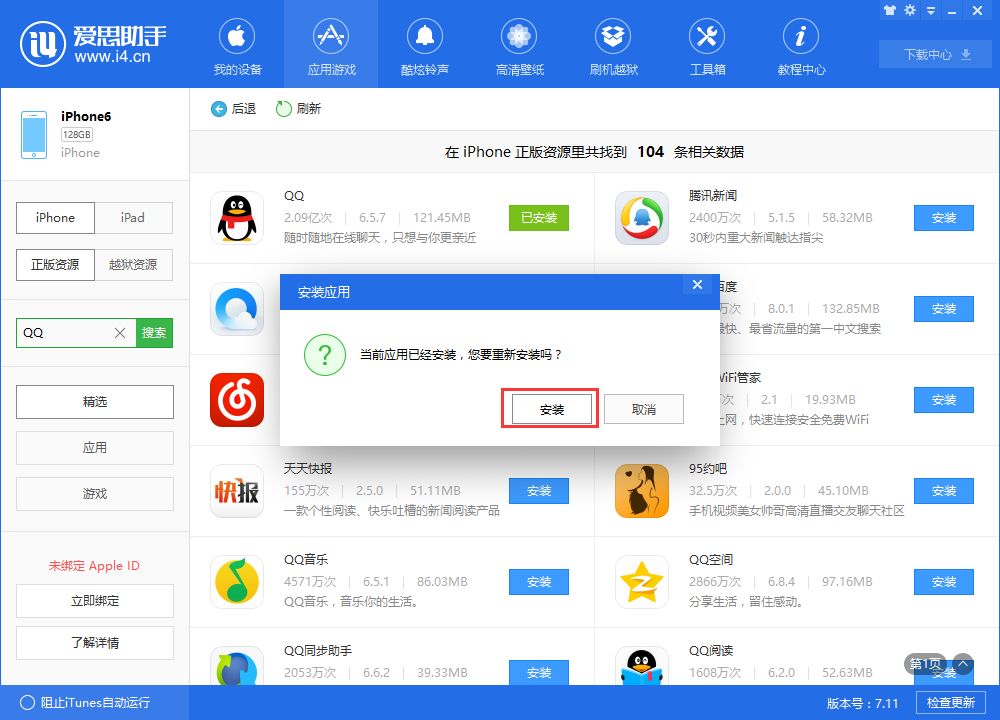
文章目录
刷机前必读:准备工作与重要须知
在开始任何刷机操作之前,充分的准备是确保过程顺利、数据安全的关键。所谓“工欲善其事,必先利其器”,以下是您在使用爱思助手智能刷机前必须完成的准备工作和需要了解的重要事项。
什么是爱思助手智能刷机?它和专业刷机有何不同?
爱思助手的刷机功能主要分为两大模块:“智能刷机”和“专业刷机”。
- 智能刷机 (一键刷机): 这是为绝大多数用户设计的模式。它的核心优势在于“智能”二字。爱思助手会自动检测您连接的设备型号,并云端匹配当前苹果官方开放验证的所有固件版本。您只需从中选择一个,即可一键刷机,无需关心复杂的固件命名和版本兼容性。对于希望解决系统卡顿、软件冲突、升级新系统或纯净恢复系统的普通用户来说,这是最推荐、最安全的选择。
- 专业刷机: 此模式提供了更高的自由度,允许用户手动导入已经下载到本地的固件包(.ipsw文件)进行刷机。它主要面向有特定需求的高级用户或维修人员,例如使用特定版本的固件进行测试,或者在网络不佳的环境下使用已下载好的固件。
对于本篇文章讨论的“智能刷机包”问题,我们核心关注的就是第一种模式——如何利用爱思助手便捷、安全地完成系统刷写。
刷机前的准备清单
为了保证刷机过程万无一失,请在操作前逐一核对以下清单。每一步都至关重要,尤其是数据备份。
| 准备项目 | 详细要求与说明 | 重要性 |
|---|---|---|
| 下载并安装最新版爱思助手 | 请务必从官网 i4-cn.com 下载最新版本的爱思助手PC端,以确保最佳的设备兼容性和功能稳定性。 | ★★★★★ |
| 准备一根原装或MFi认证的数据线 | 劣质数据线可能导致连接不稳定、数据传输中断,从而引发刷机失败(如报错4013等)。 | ★★★★★ |
| 全盘备份重要数据 | 刷机有风险,数据价更高! 强烈建议使用爱思助手的“备份/恢复”功能进行全盘备份。虽然可以选择“保留用户资料刷机”,但任何意外都可能导致数据丢失。 | ★★★★★ |
| 确保设备电量充足 | 建议设备电量保持在50%以上,防止刷机过程中因电量耗尽而中断,导致设备变砖。 | ★★★★☆ |
| 关闭“查找我的iPhone” | 在“设置” > “[您的姓名]” > “查找”中暂时关闭此功能。如果忘记Apple ID密码,刷机后设备将无法激活。 | ★★★★☆ |
| 了解Apple ID与锁屏密码 | 刷机并激活设备时,需要输入Apple ID密码和锁屏密码,请务必提前记好。 | ★★★★☆ |
理解不同刷机模式:保留用户资料 vs. 常规快速刷机
在智能刷机界面,您会看到几个关键的刷机模式选项。正确理解它们的区别,能帮助您达到预期的刷机效果。
- 常规快速刷机: 这是最彻底的刷机模式。它会完全清空设备上的所有数据和设置,然后安装一个纯净的iOS系统。适用于解决因软件、系统垃圾、越狱等引起的各种疑难杂症,或者在出售设备前彻底清除个人信息。刷机后,设备如新出厂状态。
- 保留用户资料刷机: 这种模式会在刷写新系统的同时,尝试保留设备上的照片、通讯录、应用数据等用户信息。它适用于系统升级,或者在不希望丢失数据的前提下修复一些轻微的系统问题。注意: 此模式并非100%保证数据不丢失,且无法解决由用户数据本身引起的问题。因此,即使选择此模式,也强烈建议提前备份!
- 防数据恢复刷机: 模式与“常规快速刷机”类似,但会在刷机后对数据存储区域进行深度擦写,使得通过任何技术手段恢复旧数据的可能性降到最低。主要用于处理需要高度隐私保护的旧设备。
官方分步详解:爱思助手智能刷机全流程
完成所有准备工作后,我们就可以正式开始智能刷机了。整个过程非常直观,请跟随以下步骤操作。
第一步:连接设备并进入“智能刷机”界面
打开电脑上的爱思助手客户端,使用数据线将您的iPhone或iPad连接到电脑。首次连接时,请在设备上点击“信任”此电脑,并输入锁屏密码。待爱思助手成功识别到您的设备后,点击顶部主导航栏中的 “智能刷机” 选项,进入一键刷机界面。
第二步:智能匹配与选择固件包
进入“智能刷机”界面后,爱思助手的核心“智能”功能便开始工作。它会自动列出当前您的设备可以刷入的所有iOS固件版本。
- 固件状态: 您会看到不同固件后面有不同的颜色标识。通常,绿色字体表示该固件的苹果官方验证通道是开启的,即“可刷”状态。灰色字体则表示验证已关闭,无法再刷入该版本。
- 选择固件: 在可刷的固件列表中,您可以选择想要刷入的版本。通常建议选择最新的正式版,以获得最佳的性能和安全性。如果您有特殊需求(如特定App要求旧版系统),也可以选择其他可刷的旧版固件。
- 自动下载: 选定固件后,爱思助手会自动开始下载该固件包。您可以在界面上看到下载进度。如果之前已经通过爱思助手下载过此固件,程序会自动跳过下载步骤,直接进入下一步。
这一步完美诠释了“智能刷机包”的含义——您无需到任何网站手动寻找、下载和验证.ipsw固件包,爱思助手已为您完成了一切。
第三步:选择刷机模式并确认开始
固件下载完成后,请在页面下方勾选您需要的刷机模式。再次提醒您:
- 希望彻底解决问题、获得纯净系统,请选择“常规快速刷机”。
- 希望在升级系统的同时保留App和照片等数据,请选择“保留用户资料刷机”(但务必已提前备份!)。
确认好所有选项(固件版本、刷机模式)无误后,点击右下角的蓝色大按钮 “立即刷机”。此时,爱思助手会弹出一个确认窗口,再次提醒您备份数据的重要性。请仔细阅读后,点击“确认刷机”,程序将正式开始执行。
第四步:等待设备自动完成刷机与激活
点击确认后,请保持设备与电脑的连接稳定,切勿中途断开数据线或操作电脑与手机。爱思助手会自动执行以下流程:
- 进入恢复模式: 爱思助手会自动将您的设备置入恢复模式。
- 解压固件: 程序会开始解压已下载的固件包。
- 写入固件: 开始向设备写入新的iOS系统文件。您可以在设备屏幕上看到一个苹果Logo和进度条。
- 完成刷机并重启: 进度条走完后,设备会自动重启。
整个过程大约需要10-20分钟,具体时长取决于您的设备型号和电脑性能。当爱思助手界面提示“恭喜您,刷机成功”时,表示刷机过程已顺利完成。之后,您的设备会进入全新的激活界面,请按照屏幕提示设置语言、网络,并输入Apple ID和密码完成激活即可。
进阶技巧与常见问题解答 (FAQ)
虽然智能刷机流程简单,但用户在实际操作中仍可能遇到一些疑问或特殊情况。这里我们整理了一些最常见的问题并提供官方解答。
为什么爱思助手无法识别我的设备?
如果连接设备后爱思助手没有反应,请按以下顺序排查:
- 检查驱动: 确保电脑已正确安装苹果设备驱动。通常爱思助手会自动安装,如未成功,可在爱思助手的“工具箱”中找到“修复驱动”功能。
- 检查数据线与接口: 换一根原装数据线或换一个电脑的USB接口(建议使用机箱后置USB接口)再试。
- 设备端信任操作: 确保在设备弹出的“要信任此电脑吗?”提示框中点击了“信任”。
- 重启设备和电脑: 有时简单的重启可以解决大部分连接问题。
刷机失败怎么办?常见错误代码解析
刷机过程中如果出现错误提示,不要慌张。根据错误代码,可以定位大部分问题:
- 错误 -1, 1, 16xx: 通常与硬件问题有关。可以尝试更换数据线、USB接口后重试。如果多次失败,可能需要联系专业维修。
- 错误 4013, 4014: 这是非常常见的错误,通常指数据传输中断。主要原因是数据线质量不佳或USB接口供电不稳。请务必使用原装线缆并连接到稳定的USB接口。
- 错误 3194: 表示无法连接到苹果的验证服务器。可能是您的网络问题,或者您尝试刷入的固件版本苹果已停止验证。请返回上一步,选择爱思助手列表中显示为绿色的可刷固件。
- 错误 14: 通常与“保留用户资料刷机”有关,表示设备存储空间不足或用户数据存在冲突。建议备份数据后,选择“常规快速刷机”来解决。
如果遇到其他错误,您可以在我们的官方问答社区搜索错误代码,查找更详细的解决方案。
刷机后数据会丢失吗?如何最大程度保留数据?
这取决于您选择的刷机模式。选择“常规快速刷机”,所有数据都会被清空。 选择“保留用户资料刷机”,系统会尝试保留数据,但不能100%保证。因此,最大程度保留数据的唯一可靠方法,就是在刷机前使用爱思助手进行“全备份”。刷机成功并激活设备后,再通过爱思助手的“全恢复”功能,将之前备份的数据恢复到新系统中。
总结:智能刷机,让iOS系统管理更简单高效
总而言之,使用爱思助手进行智能刷机包的操作,是目前管理和维护苹果设备iOS系统最为便捷、安全和高效的方法之一。它将复杂的固件匹配、下载、验证和刷写过程,整合为简单明了的“三步曲”:连接设备、选择固件、点击刷机。
作为爱思助手的开发者,我们始终致力于通过技术创新,将专业复杂的操作大众化、简单化。智能刷机功能正是这一理念的集中体现。无论您是想升级体验新功能,还是希望通过重装系统解决设备卡顿、异常,爱思助手都能成为您手中最得力的iOS管理工具。请记住,刷机前务必备份,这是数据安全的黄金法则。